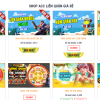Pixlr là một ứng dụng chỉnh sửa ảnh trực tuyến và ứng dụng di động được sử dụng rộng rãi với nhiều tính năng mạnh mẽ như chỉnh sửa cơ bản, hiệu ứng lọc màu, tạo collage và thậm chí cả chỉnh sửa ảnh phức tạp với tính năng layer… Và nếu bạn cần thực hiện chỉnh ảnh cơ bản ngay trên Pixlr hãy thực hiện theo hướng dẫn dưới đây của Infofinance.
App Pixlr là gì?
Pixlr là một ứng dụng chỉnh sửa ảnh trực tuyến và di động miễn phí được phát triển bởi công ty 123RF Limited. Ứng dụng này cho phép người dùng chỉnh sửa và tạo ra các tác phẩm nghệ thuật số bằng cách sử dụng nhiều công cụ, bao gồm các tính năng cắt, xử lý màu sắc, hiệu ứng và văn bản.
Pixlr cũng cung cấp một số bộ lọc để tạo ra các hiệu ứng đặc biệt, cũng như tính năng chỉnh sửa nâng cao như độ tương phản, độ sáng và nhiễu. Người dùng có thể sử dụng ứng dụng trên các nền tảng di động, bao gồm Android và iOS, hoặc truy cập phiên bản trực tuyến của ứng dụng thông qua trình duyệt web của họ.
Pixlr được đánh giá là một trong những ứng dụng chỉnh sửa ảnh phổ biến nhất trên thị trường hiện nay, nhờ tính năng tiện lợi và dễ sử dụng của nó.
Tính năng của app Pixlr
Dưới đây là một số tính năng nổi bật của ứng dụng Pixlr:
- Chỉnh sửa ảnh chuyên nghiệp: Pixlr cung cấp nhiều công cụ chỉnh sửa ảnh chuyên nghiệp, bao gồm tùy chỉnh độ tương phản, độ sáng, màu sắc và nhiễu.
- Hiệu ứng và bộ lọc: Pixlr cung cấp nhiều hiệu ứng và bộ lọc để tạo ra các bức ảnh độc đáo và đẹp mắt. Người dùng có thể thêm các bộ lọc này để tăng cường hiệu ứng và cảm giác cho bức ảnh của mình.
- Giao diện thân thiện: Pixlr có giao diện thân thiện với người dùng, với các tính năng dễ sử dụng và hướng dẫn rõ ràng, giúp người dùng dễ dàng tìm và sử dụng các tính năng chỉnh sửa ảnh.
- Đồ họa chất lượng cao: Ứng dụng này cung cấp đồ họa chất lượng cao, cho phép người dùng chỉnh sửa các tệp ảnh với độ phân giải cao.
- Đa nền tảng: Pixlr có sẵn trên nhiều nền tảng, bao gồm Android, iOS và trình duyệt web, giúp người dùng có thể truy cập và sử dụng ứng dụng từ mọi thiết bị có kết nối internet.
- Tính năng lưu và chia sẻ: Pixlr cung cấp tính năng lưu ảnh và chia sẻ trực tuyến trên các nền tảng mạng xã hội phổ biến như Facebook, Instagram và Twitter.
Tóm lại, Pixlr là một ứng dụng chỉnh sửa ảnh chuyên nghiệp với nhiều tính năng hữu ích và dễ sử dụng, cho phép người dùng tạo ra các bức ảnh đẹp mắt và độc đáo chỉ với một vài thao tác đơn giản.
Review về app Pixlr
Dưới đây là một số ưu điểm và hạn chế của ứng dụng Pixlr:
Ưu điểm:
- Miễn phí: Pixlr là một ứng dụng miễn phí, vì vậy người dùng có thể trải nghiệm và sử dụng ứng dụng mà không tốn chi phí.
- Đa tính năng: Pixlr có nhiều tính năng hữu ích để chỉnh sửa và tạo ra các bức ảnh độc đáo và đẹp mắt. Từ các tính năng chỉnh sửa cơ bản đến các tính năng nâng cao hơn, Pixlr cung cấp đầy đủ các công cụ cho người dùng.
- Giao diện thân thiện: Ứng dụng có giao diện thân thiện và dễ sử dụng, giúp người dùng tìm và sử dụng các tính năng chỉnh sửa ảnh một cách dễ dàng.
- Đa nền tảng: Pixlr có sẵn trên nhiều nền tảng, bao gồm Android, iOS và trình duyệt web, cho phép người dùng truy cập và sử dụng ứng dụng từ mọi thiết bị có kết nối internet.
- Tính năng lưu và chia sẻ: Pixlr cung cấp tính năng lưu và chia sẻ trực tuyến trên các nền tảng mạng xã hội phổ biến như Facebook, Instagram và Twitter.

Hạn chế:
- Quảng cáo: Một số người dùng có thể cảm thấy phiền khi sử dụng Pixlr vì nó chứa quảng cáo.
- Không thể sửa ảnh nhiều lần: Pixlr không cho phép người dùng lưu các phiên bản chỉnh sửa trước đó của một bức ảnh, vì vậy nếu người dùng muốn chỉnh sửa lại bức ảnh đó, họ sẽ phải bắt đầu lại từ đầu.
- Giới hạn dung lượng tệp ảnh: Ứng dụng có giới hạn dung lượng tệp ảnh chỉ có thể lên đến 25 MB, điều này có thể gây khó khăn cho người dùng khi chỉnh sửa các tệp ảnh lớn.
Tóm lại, Pixlr là một ứng dụng chỉnh sửa ảnh miễn phí đầy tính năng, với giao diện thân thiện và đa nền tảng. Tuy nhiên, ứng dụng có một số hạn chế như quảng cáo, giới hạn dung lượng tệ.
Hướng dẫn tải app Pixlr trên điện thoại
Link tải app Pixlr
- Android: https://play.google.com/store/apps/details?id=com.pixlr.express&hl=en_US&gl=US
- iOS: https://apps.apple.com/us/app/pixlr-photo-collages-effect/id526783584
- Trình duyệt web: https://pixlr.com/
Cách tải app Pixlr
Bạn có thể tải app Pixlr theo các bước sau:
- Nếu bạn sử dụng điện thoại thông minh, hãy truy cập vào kho ứng dụng của bạn (Google Play Store cho Android hoặc App Store cho iOS).
- Tìm kiếm “Pixlr” trong khung tìm kiếm.
- Nhấp vào nút “Tải xuống” hoặc “Cài đặt” và đợi cho quá trình tải xuống và cài đặt hoàn tất.
- Sau khi cài đặt xong, bạn có thể mở ứng dụng và bắt đầu sử dụng.
Nếu bạn muốn sử dụng Pixlr trên trình duyệt web, bạn có thể truy cập vào trang web của Pixlr tại địa chỉ https://pixlr.com/. Tại đây, bạn có thể tạo tài khoản và sử dụng các tính năng chỉnh sửa ảnh trực tiếp trên trình duyệt của bạn mà không cần tải xuống bất kỳ phần mềm nào.
Hướng dẫn sử dụng app Pixlr
Cách đăng ký tài khoản Pixlr
Đăng ký tài khoản Pixlr rất đơn giản. Bạn có thể làm theo các bước sau để đăng ký tài khoản Pixlr:
- Mở ứng dụng Pixlr trên thiết bị của bạn.
- Nhấp vào biểu tượng menu ở góc trên cùng bên phải của màn hình.
- Chọn “Đăng ký” hoặc “Sign up”.
- Bạn sẽ thấy một màn hình đăng ký mới xuất hiện. Tại đây, bạn cần cung cấp địa chỉ email của mình hoặc số điện thoại.
- Sau đó, bạn cần tạo một mật khẩu và xác nhận mật khẩu của mình.
- Nhấn nút “Đăng ký” để hoàn tất quá trình đăng ký.
Sau khi bạn đăng ký tài khoản Pixlr thành công, bạn có thể sử dụng tài khoản của mình để lưu, chia sẻ và quản lý các ảnh và bản chỉnh sửa trên ứng dụng Pixlr.
Cách chỉnh sửa ảnh trên Pixlr
Để chỉnh sửa ảnh trên Pixlr, bạn có thể làm theo các bước sau:
- Mở ứng dụng Pixlr trên thiết bị của bạn và chọn ảnh mà bạn muốn chỉnh sửa.
- Nếu bạn muốn cắt hoặc xoay ảnh, chọn tính năng “Crop” hoặc “Rotate” trên thanh công cụ bên trái của màn hình.
- Bạn có thể áp dụng các hiệu ứng màu sắc và bộ lọc cho ảnh bằng cách chọn tính năng “Adjustment” trên thanh công cụ bên trái của màn hình.
- Nếu bạn muốn thêm văn bản hoặc hình ảnh lên ảnh, chọn tính năng “Text” hoặc “Stickers” trên thanh công cụ bên trái của màn hình.
- Nếu bạn muốn sử dụng tính năng “Layer” để tạo một hình ảnh phức tạp hơn, chọn tính năng “Layers” trên thanh công cụ bên trái của màn hình.
- Sau khi bạn đã hoàn tất chỉnh sửa ảnh của mình, nhấn nút “Save” hoặc “Export” để lưu ảnh của bạn với các thay đổi mới.
Bạn cũng có thể tìm thấy nhiều tính năng khác trên Pixlr để chỉnh sửa ảnh của mình. Hãy khám phá và tìm hiểu các tính năng này để có thể tạo ra những bức ảnh độc đáo và ấn tượng.
Cách để tạo collage trên app Pixlr?
Để tạo một collage trên app Pixlr, bạn có thể làm theo các bước sau:
- Mở ứng dụng Pixlr trên thiết bị của bạn và chọn ảnh mà bạn muốn sử dụng trong collage.
- Nhấp vào nút “Collage” trên thanh công cụ bên trái của màn hình.
- Chọn một mẫu collage từ danh sách các tùy chọn có sẵn trên Pixlr.
- Sau khi bạn chọn mẫu collage, hệ thống sẽ mở một màn hình collage mới. Tại đây, bạn có thể kéo và thả ảnh của mình vào khung hình.
- Khi bạn thêm ảnh vào khung hình, bạn có thể kéo và thả chúng để thay đổi vị trí hoặc sử dụng các tính năng zoom và xoay để điều chỉnh kích thước và hướng của ảnh.
- Nếu bạn muốn thêm văn bản hoặc biểu tượng lên collage của mình, hãy chọn tính năng “Text” hoặc “Stickers” trên thanh công cụ bên trái của màn hình.
- Khi bạn đã hoàn tất chỉnh sửa collage của mình, nhấn nút “Save” hoặc “Export” để lưu lại bản chỉnh sửa của mình.
Bây giờ bạn đã biết cách tạo collage trên app Pixlr. Hãy thử và khám phá các tính năng khác của ứng dụng để tạo ra những bức ảnh độc đáo và ấn tượng.
Cách lưu ảnh sau khi chỉnh sửa trên app Pixlr?
Sau khi bạn đã chỉnh sửa ảnh trên app Pixlr, để lưu ảnh lại, bạn có thể làm theo các bước sau:
- Nhấn vào nút “Save” hoặc “Export” trên màn hình chỉnh sửa của ứng dụng.
- Nếu bạn chọn nút “Save”, ứng dụng sẽ lưu ảnh của bạn vào thư mục mặc định của ứng dụng Pixlr trên thiết bị của bạn.
- Nếu bạn chọn nút “Export”, ứng dụng sẽ mở ra một màn hình mới cho phép bạn chọn định dạng file, chất lượng và thư mục lưu trữ của ảnh. Bạn cũng có thể chọn tên cho file ảnh của mình.
- Sau khi bạn đã chọn định dạng và thư mục lưu trữ cho ảnh của mình, nhấn nút “Save” để lưu lại ảnh đã chỉnh sửa.
Lưu ý rằng việc lưu ảnh chỉ được thực hiện khi bạn có kết nối mạng hoặc wifi để truy cập vào các tùy chọn lưu trữ của thiết bị của bạn. Nếu không, bạn không thể lưu ảnh và phải đợi đến khi bạn có kết nối mạng hoặc wifi để thực hiện việc này.
Cách sử dụng tính năng layer để tạo ảnh phức tạp trên Pixlr
Tính năng layer (tầng) trên Pixlr là một công cụ quan trọng giúp bạn tạo ra các ảnh phức tạp và đa chiều. Để sử dụng tính năng layer trên Pixlr, bạn có thể làm theo các bước sau:
- Mở ứng dụng Pixlr trên thiết bị của bạn và chọn ảnh mà bạn muốn chỉnh sửa.
- Nhấn vào nút “Layer” trên thanh công cụ bên trái của màn hình để mở một màn hình layer mới.
- Tại đây, bạn có thể thêm lớp mới bằng cách nhấn vào nút “New Layer”. Bạn cũng có thể chọn các tùy chọn khác như “Duplicate Layer”, “Delete Layer” và “Merge Layers”.
- Khi bạn đã thêm một lớp mới, bạn có thể sử dụng các công cụ chỉnh sửa ảnh của Pixlr để tạo ra hiệu ứng và trang trí khác nhau cho lớp này.
- Bạn cũng có thể sử dụng tính năng “Opacity” để điều chỉnh độ mờ của lớp và tính năng “Blend Mode” để thay đổi cách các lớp khác nhau tương tác với nhau.
- Khi bạn đã hoàn thành chỉnh sửa các lớp của mình, nhấn nút “Save” hoặc “Export” để lưu lại bản chỉnh sửa của mình.
Bây giờ bạn đã biết cách sử dụng tính năng layer trên Pixlr để tạo ra các ảnh phức tạp và đa chiều. Hãy thử và khám phá các tính năng khác của ứng dụng để tạo ra những bức ảnh độc đáo và ấn tượng.
Cách áp dụng hiệu ứng lọc màu trên ảnh trên app Pixlr?
Để áp dụng hiệu ứng lọc màu trên ảnh trên app Pixlr, bạn có thể làm theo các bước sau:
- Mở ứng dụng Pixlr và chọn ảnh mà bạn muốn chỉnh sửa.
- Trên thanh công cụ bên trái, chọn mục “Adjustment” (Điều chỉnh) và sau đó chọn mục “Color Lookup” (Tìm kiếm màu).
- Tại đây, bạn sẽ thấy một danh sách các hiệu ứng màu được sắp xếp thành các thể loại khác nhau. Bạn có thể chọn hiệu ứng màu nào đó để xem trước bằng cách nhấp vào nó.
- Khi bạn đã chọn hiệu ứng màu phù hợp, bạn có thể tinh chỉnh độ mạnh của hiệu ứng bằng cách kéo thanh trượt “Amount” (Số lượng) hoặc “Intensity” (Cường độ).
- Nếu bạn muốn sử dụng hiệu ứng màu như một lớp riêng biệt, hãy nhấp vào nút “Add as Layer” (Thêm làm lớp).
- Khi bạn đã hoàn thành chỉnh sửa, nhấn nút “Save” hoặc “Export” để lưu lại bản chỉnh sửa của mình.
Bây giờ bạn đã biết cách áp dụng hiệu ứng lọc màu trên ảnh trên app Pixlr. Hãy thử các hiệu ứng khác nhau và khám phá các tính năng khác của ứng dụng để tạo ra những bức ảnh độc đáo và ấn tượng.
Cách chỉnh sửa kích thước và độ phân giải của ảnh trên app Pixlr?
Để chỉnh sửa kích thước và độ phân giải của ảnh trên app Pixlr, bạn có thể làm theo các bước sau:
- Mở ứng dụng Pixlr và chọn ảnh mà bạn muốn chỉnh sửa kích thước và độ phân giải.
- Trên thanh công cụ bên trái, chọn mục “Image” (Hình ảnh) và sau đó chọn mục “Image size” (Kích thước hình ảnh).
- Ở đây, bạn có thể thay đổi kích thước của ảnh bằng cách nhập giá trị mới vào các ô chiều rộng và chiều cao. Nếu bạn muốn giữ tỷ lệ khung hình ban đầu của ảnh, hãy chắc chắn rằng tùy chọn “Constrain proportions” (Giữ tỷ lệ khung hình) được chọn.
- Nếu bạn muốn thay đổi độ phân giải của ảnh, hãy nhập giá trị mới vào ô “Resolution” (Độ phân giải).
- Bạn có thể chọn đơn vị đo lường cho kích thước và độ phân giải ở phần “Units” (Đơn vị).
- Sau khi bạn hoàn thành việc chỉnh sửa kích thước và độ phân giải của ảnh, nhấn nút “OK” để lưu lại các thay đổi của mình.
Với các bước đơn giản này, bạn có thể dễ dàng chỉnh sửa kích thước và độ phân giải của ảnh trên app Pixlr. Hãy thử và tùy chỉnh ảnh của bạn để tạo ra những tác phẩm ảnh đẹp và chuyên nghiệp hơn.
Cách xóa các đối tượng không mong muốn trong ảnh
Tính năng “Healing” trên app Pixlr là công cụ cho phép bạn loại bỏ các đối tượng không mong muốn, vết thâm, nếp nhăn và các khuyết điểm khác trên ảnh một cách dễ dàng. Để sử dụng tính năng này trên app Pixlr, bạn có thể làm theo các bước sau:
- Mở ảnh cần chỉnh sửa trên app Pixlr.
- Trên thanh công cụ bên trái, chọn mục “Retouch” (Chỉnh sửa).
- Chọn công cụ “Healing” (Chữa lành) trong danh sách công cụ.
- Với công cụ này, bạn có thể điều chỉnh kích cỡ và độ mờ của bàn chải bằng cách sử dụng thanh trượt trên cùng của màn hình.
- Sử dụng chuột hoặc bàn phím để di chuyển bàn chải đến vị trí cần chỉnh sửa.
- Bấm và giữ chuột trái để chọn một khu vực gần với vị trí cần chỉnh sửa, có chứa các đối tượng hoặc khuyết điểm cần loại bỏ.
- Di chuyển bàn chải đến vị trí cần sửa và bấm chuột một lần để áp dụng công cụ “Healing”. App Pixlr sẽ tự động điều chỉnh ảnh bằng cách lấy mẫu từ khu vực đã chọn và loại bỏ các đối tượng hoặc khuyết điểm trong vùng này.
Với tính năng “Healing” trên app Pixlr, bạn có thể dễ dàng loại bỏ các khuyết điểm trên ảnh của mình một cách nhanh chóng và hiệu quả. Hãy thử tính năng này và tạo ra những bức ảnh hoàn hảo hơn.
Cách ghép nhiều ảnh thành 1 tấm tren Pixlr
Bạn có thể ghép nhiều ảnh thành một tấm trên Pixlr bằng cách sử dụng tính năng Layers (Tầng). Các bước chi tiết như sau:
- Mở ảnh chính (ảnh nền) lên trên Pixlr bằng cách chọn “Open Image” từ thanh công cụ bên trái.
- Chọn “File” > “Open Image as Layer” từ menu để mở các ảnh khác lên như là các lớp mới.
- Tại mỗi lớp, sử dụng công cụ “Move” để di chuyển ảnh vào vị trí phù hợp.
- Điều chỉnh kích thước ảnh nếu cần thiết bằng cách sử dụng công cụ “Transform”.
- Nếu bạn muốn thay đổi thứ tự các lớp, hãy kéo và thả lớp cần di chuyển vào vị trí mong muốn trên khung Layers (Tầng).
- Nếu bạn muốn xóa bất kỳ lớp nào, hãy chọn lớp đó và nhấn nút “Delete Layer” trên thanh công cụ bên trái.
- Khi bạn đã hoàn thành việc ghép nhiều ảnh thành một tấm, bấm vào nút “Save” (Lưu) để lưu tấm ảnh mới của bạn.
Lưu ý rằng việc ghép ảnh có thể yêu cầu một chút kiên nhẫn và thử nghiệm để đạt được kết quả tốt nhất. Tuy nhiên, với tính năng Layers (Tầng) của Pixlr, bạn có thể tự do tạo ra những tác phẩm ghép ảnh độc đáo và đẹp mắt.
Cách sử dụng Pixlr trên máy tính
Bạn có thể sử dụng ứng dụng Pixlr trên máy tính của mình bằng cách truy cập vào trang web https://pixlr.com/editor/ để sử dụng phiên bản trực tuyến của Pixlr. Để sử dụng Pixlr trên máy tính của mình, bạn có thể làm theo các bước sau:
- Mở trình duyệt web trên máy tính của bạn và truy cập vào trang web https://pixlr.com/editor/.
- Bấm vào nút “Launch Web App” để bắt đầu sử dụng ứng dụng trực tuyến của Pixlr.
- Trên thanh công cụ bên trái, bạn sẽ thấy các công cụ chỉnh sửa ảnh, ví dụ như Crop (Cắt), Resize (Thay đổi kích thước), Layers (Tầng), Adjustment (Điều chỉnh) và Filter (Lọc).
- Để bắt đầu chỉnh sửa ảnh, bạn có thể kéo và thả ảnh vào khung chỉnh sửa hoặc chọn “Open Image” trên thanh công cụ để tải ảnh lên từ máy tính của bạn.
- Sử dụng các công cụ chỉnh sửa khác nhau để tạo ra hiệu ứng ảnh, cắt ảnh, thay đổi kích thước ảnh, thêm văn bản và đối tượng khác vào bức ảnh của bạn.
- Khi bạn đã hoàn thành chỉnh sửa ảnh của mình, bấm vào nút “Save” (Lưu) để tải ảnh xuống máy tính của bạn.
Với phiên bản trực tuyến của Pixlr, bạn có thể chỉnh sửa ảnh trên máy tính của mình một cách dễ dàng và tiện lợi, mà không cần phải tải xuống và cài đặt phần mềm trên máy tính.
Pixlr có mất phí không?
Pixlr cung cấp phiên bản miễn phí và phiên bản trả phí với nhiều tính năng cao cấp hơn. Phiên bản miễn phí của Pixlr cũng đã đủ mạnh mẽ để chỉnh sửa và xử lý hình ảnh cơ bản, bao gồm các công cụ để điều chỉnh màu sắc, cắt ảnh, thay đổi kích thước và áp dụng các hiệu ứng cơ bản.
Ngoài ra, Pixlr cũng cung cấp một gói trả phí có tên là Pixlr X và Pixlr E, với nhiều tính năng nâng cao hơn, bao gồm các công cụ đồ họa vector, tính năng chỉnh sửa nhiều lớp, điều chỉnh độ phân giải, tăng cường khả năng chỉnh sửa ảnh RAW và nhiều hơn nữa. Gói trả phí này có giá từ $4.99/tháng hoặc $22.99/năm.
Tóm lại, Pixlr có phiên bản miễn phí và phiên bản trả phí với nhiều tính năng cao cấp hơn, tuy nhiên, bạn vẫn có thể sử dụng Pixlr miễn phí để chỉnh sửa hình ảnh cơ bản.
Trên đây là một số thông tin cơ bản về ứng dụng chỉnh sửa ảnh Pixlr. Nếu bạn đang tìm kiếm một ứng dụng chỉnh sửa ảnh đơn giản, miễn phí nhưng vẫn mạnh mẽ và đầy đủ tính năng, thì Pixlr là một sự lựa chọn tuyệt vời và rất dễ sử dụng.